Non c'è carenza di offerta quando si tratta di gestori di password, ma non tutti sono open source.
Buttercup è un gestore di password gratuito, che è open source e offre supporto multipiattaforma. L'open source, almeno in teoria, offre a tutti l'opportunità di controllare il codice sorgente di applicazioni o servizi per assicurarsi che siano puliti e di compilare manualmente le applicazioni.
Mancia: dai un'occhiata alla recensione di Martin sul suo gestore di password preferito KeePass qui.
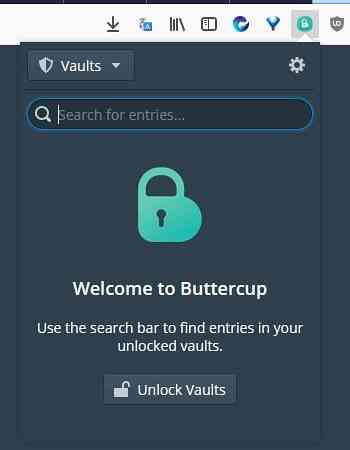
Buttercup è disponibile per Windows, macOS e Linux, come applicazione desktop, per Firefox e Chrome come estensioni del browser e per Android e iOS. Tutti i principali sistemi operativi sono supportati dal gestore di password.
Buttercup crittografa il database nel .Formato BCUP utilizzando la modalità CBC AES a 256 bit con un HMAC SHA256 (simile a quello utilizzato da KeePass).
La parte migliore è: scegli dove archiviare il caveau delle password. Il programma non memorizza il database delle password in cloud sui server aziendali; le opzioni che fornisce sono salvare i dati del vault localmente sul computer o dispositivo mobile o salvarli online utilizzando uno dei servizi cloud supportati:
- Dropbox
- Google Drive
- proprioCloud
- Nextcloud
- WebDAV
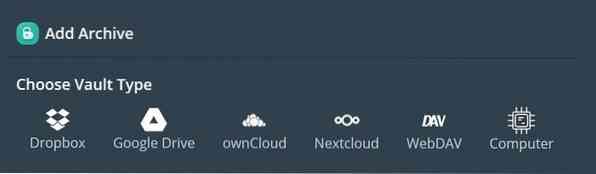
Quindi, la privacy non è un problema con Buttercup. Ma, per la tua tranquillità, assicurati di avere l'autenticazione a 2 fattori abilitata sul servizio cloud che stai utilizzando per il deposito per quel livello di sicurezza extra. Consulta le nostre guide per la verifica in due passaggi di Dropbox, account Microsoft e Google and.
Il servizio supporta provider cloud di terze parti popolari e soluzioni self-hosted; queste ultime opzioni sono più difficili da configurare ma forniscono un controllo migliore.
Come si inizia con il gestore di password?? Versione desktop o componente aggiuntivo del browser? Questa e 'la tua scelta. Fai clic sul pulsante + per aggiungere un vault, puoi aggiungerne quanti ne vuoi. Utilizzare una delle opzioni sopra menzionate per creare un nuovo vault. Ho scelto di crearne uno in Dropbox. Ora al caveau.
Gestire il caveau
Buttercup può importare un database di password esistente dai seguenti programmi/servizi.
- 1Password - .PIF
- KeePass - .KDBX
- LastPass - .CSV
- Bitwarden - .JSON
- Ranuncolo - .CSV
Puoi esportare il tuo database Buttercup in formato CSV. Buttercup ti consente di creare gruppi che puoi utilizzare per classificare i tuoi account.
Salva accessi (quando inserisci le credenziali)
Visita qualsiasi sito Web in cui disponi di un account e accedi, per visualizzare un prompt "Salva accesso". Ciò consentirà all'estensione di archiviare le tue credenziali in modo sicuro nel tuo caveau personale.
Salva gli accessi manualmente
Per aggiungere manualmente una voce, apri il vault e fai clic sull'opzione "Nuova voce". Inserisci il nome utente, la password e l'URL nei rispettivi campi e premi salva.
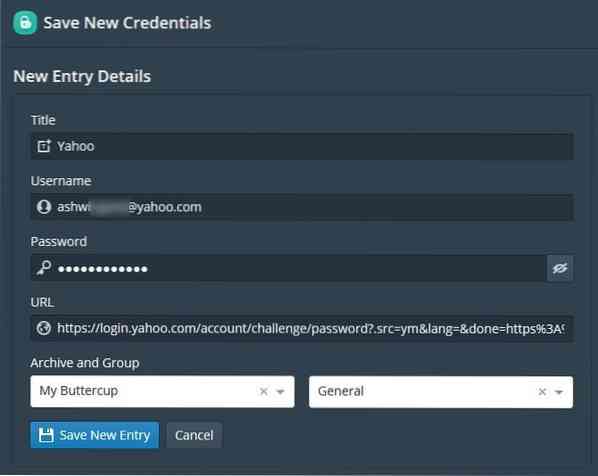
Nota: questo non funzionava affatto per me nel componente aggiuntivo. Un problema sulla pagina GitHub dice che questo è stato risolto di recente. Ho provato a reinstallare il componente aggiuntivo in Firefox e ho anche provato l'estensione Chrome su Microsoft Edge Dev, ma niente da fare. L'ho provato per alcuni giorni e ho quasi rinunciato a questa funzione, ma ho provato la versione desktop per aggiungere nuove voci manualmente. Ha funzionato perfettamente. Questa soluzione potrebbe essere un rompicapo per alcune persone.
Generatore di password
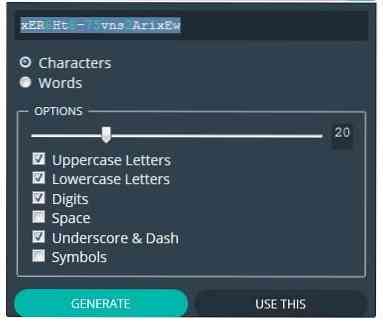
Questa è la seconda caratteristica più importante accanto all'archiviazione sicura delle password secondo me in qualsiasi gestore di password. Hai bisogno di password univoche e sicure per ogni account e il generatore di password Buttercups offre proprio questo. È disponibile nelle estensioni e nei programmi desktop.
Le opzioni disponibili qui includono l'aggiunta di lettere minuscole e maiuscole, cifre, spazi e simboli e puoi anche impostare la lunghezza della password. Ho trovato che l'opzione per usare "Parole" (genera frasi casuali senza significato) sia strana. Indipendentemente da quanto bizzarra possa sembrare la frase, preferirei non avere contenuti pronunciabili nelle mie password; potrebbe essere un'opzione se hai bisogno di ricordare la password però.
Desktop ranuncolo
Ci sono pochissime opzioni nel programma, la maggior parte delle quali sono di base. Puoi usarlo per spostare gli accessi da un gruppo a un altro e per copiare la password, il nome utente o l'URL negli appunti. Puoi anche archiviare le note in modo sicuro in Buttercup per proteggerle utilizzando una crittografia avanzata.
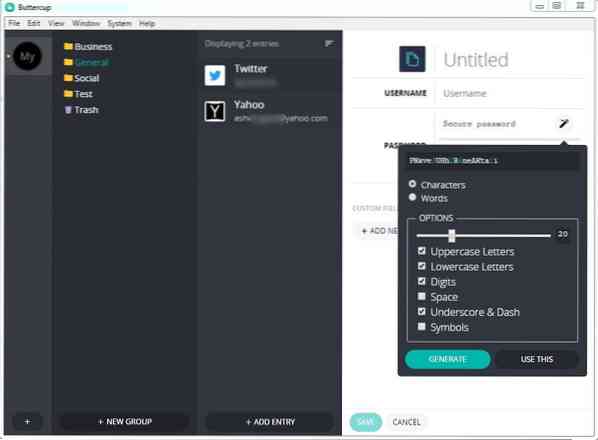
Nota: Firefox mi ha avvertito del programma di installazione di Buttercup dicendo "Questo file non viene scaricato comunemente." Probabilmente ha a che fare con il fatto che il programma ha pochi utenti.
Buttercup non è ancora disponibile in versione portatile per Windows e macOS, ma è disponibile una versione per Linux.
Add-on Buttercup + Impostazioni
L'add-on ha opzioni per creare un nuovo vault, aprirne uno esistente, un generatore di password; fondamentalmente proprio come la versione desktop. Ha alcune funzionalità extra come la compilazione automatica per compilare automaticamente le informazioni di accesso.
Fare clic sull'icona che appare nel campo nome utente o password e si apre un menu a comparsa che consente di cercare la voce che si desidera utilizzare per compilare i campi. L'altra caratteristica preziosa è che puoi impostare Buttercup per bloccare automaticamente il caveau e definire il tempo dopo il quale dovrebbe bloccarlo. Puoi abilitare o disabilitare un tema scuro per l'interfaccia. E c'è un'opzione di salvataggio che puoi impostare per essere mostrata quando compili un modulo.
App mobile Buttercup
L'app per Android è essenziale e ti consente solo di aggiungere un archivio remoto. Quindi, non c'è modo di creare un nuovo vault e memorizzarlo sul dispositivo. Tuttavia, supporta il riempimento automatico e la copia degli appunti. Non ho testato l'applicazione per iOS.
Dove colpisce
- Il componente aggiuntivo Buttercup è geniale, ha una bella interfaccia utente ed è abbastanza intuitivo. L'opzione per conservare il tuo caveau in una posizione a tua scelta è buona. Anche il riempimento automatico è utile.
- L'app mobile può essere di aiuto quando sei lontano dal tuo computer e desideri accedere ai tuoi accessi, ma non può essere utilizzata da sola.
- L'applicazione desktop va bene, ma per un problema.
Dove fallisce
- Le nuove voci non vengono salvate dall'estensione del browser.
- La mia lamentela principale riguarda il programma desktop. Sebbene sia possibile bloccare (chiudere) manualmente un archivio, non esiste un'opzione di blocco automatico. Quindi, una volta sbloccato un archivio, rimane sbloccato finché non lo chiudi. Questo è un enorme rischio per la sicurezza e ho dovuto controllare l'applicazione più volte per vedere se era nascosta. È sconcertante il motivo per cui il componente aggiuntivo ha il blocco automatico, ma la versione desktop no.
Sì, so che Buttercup è un software basato su elettroni e conosco anche alcuni di voi amore quelli. Puoi provare il componente aggiuntivo del browser se vuoi, è abbastanza carino.
Il servizio cloud di Buttercup è abbastanza simile a come utilizzo KeePass sui miei dispositivi. Ma preferisco quest'ultimo a qualsiasi gestore di password, è sempre stato insostituibile.
Parole di chiusura
Buttercup è un'applicazione multipiattaforma praticamente disponibile per tutti i principali sistemi in circolazione. L'applicazione ha alcuni punti di forza come la capacità di memorizzare le password localmente o l'utilizzo di provider cloud o soluzioni self-hosted. Non è all'altezza del reparto delle funzionalità, in particolare la versione mobile di Android è carente e non utilizzabile da sola.
L'opzione per archiviare il database delle password nel cloud può essere utile ma non è una caratteristica unica. Anche i servizi che non lo supportano in modo nativo lo supportano in una certa misura a condizione che sincronizzi i dati con i tuoi dispositivi locali.
Tutto sommato, è un'opzione se stai cercando una soluzione di gestione delle password open source multipiattaforma.
Ora tu: quale gestore di password usi e perché?
 Phenquestions
Phenquestions


